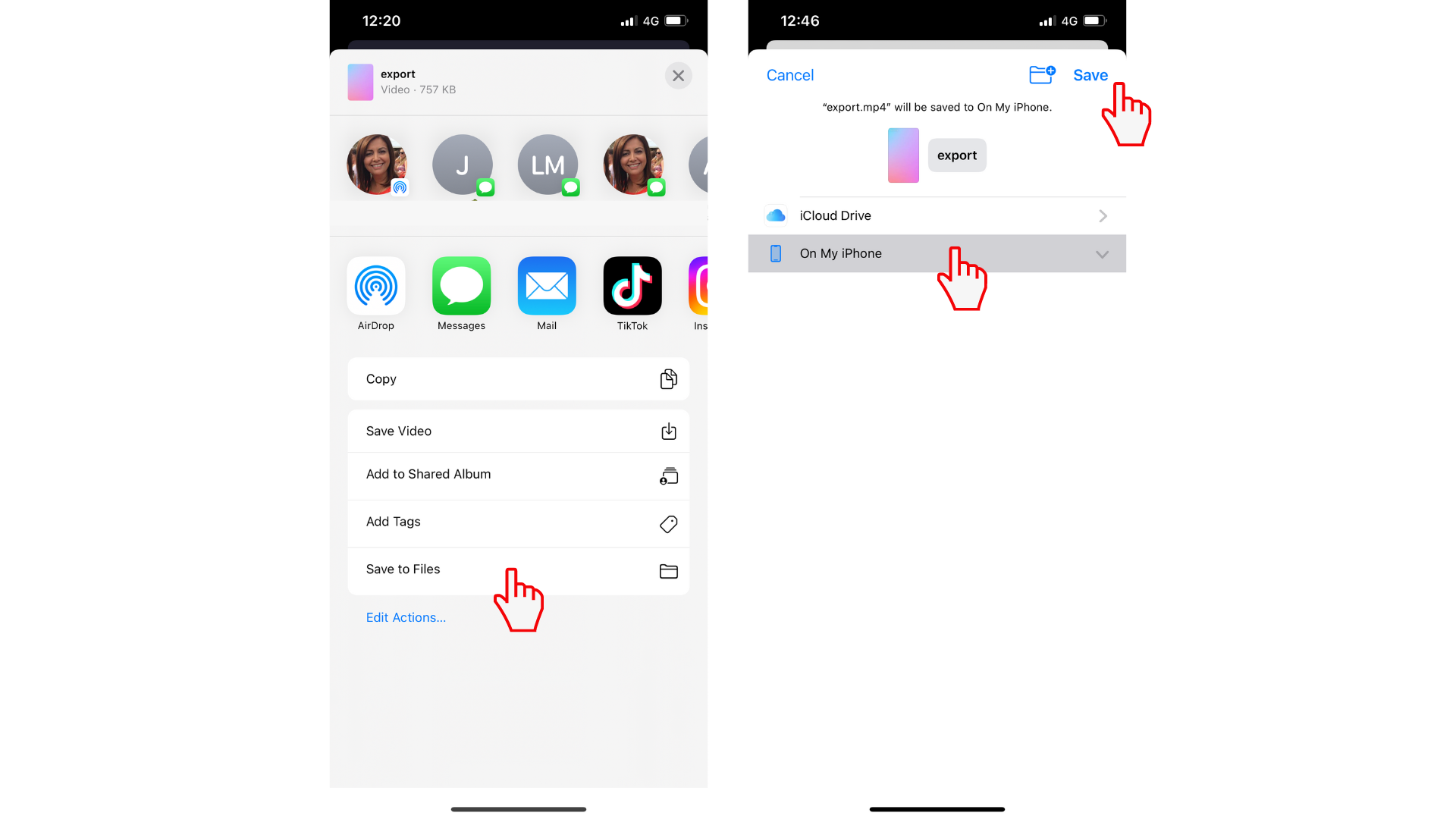Экспортируйте видео несколькими касаниями с помощью приложения Clipchamp для iOS. Все, что вам нужно сделать, это экспортировать видео, а затем выбрать место, где вы хотите сохранить или отправить его.
Сохраняйте видео непосредственно в альбом камеры, общий альбом или мобильные файлы или отправляйте через AirDrop, сообщения, почту или приложение для социальных сетей.
Шаг 1. Нажмите кнопку экспорта и выберите разрешение видео.
Чтобы сохранить видео, нажмите кнопку экспорта в правом верхнем углу экрана мобильного устройства. Появятся параметры качества видео. Коснитесь подходящего вам качества видео. Для наилучшего разрешения рекомендуется выбрать hd 1080p.
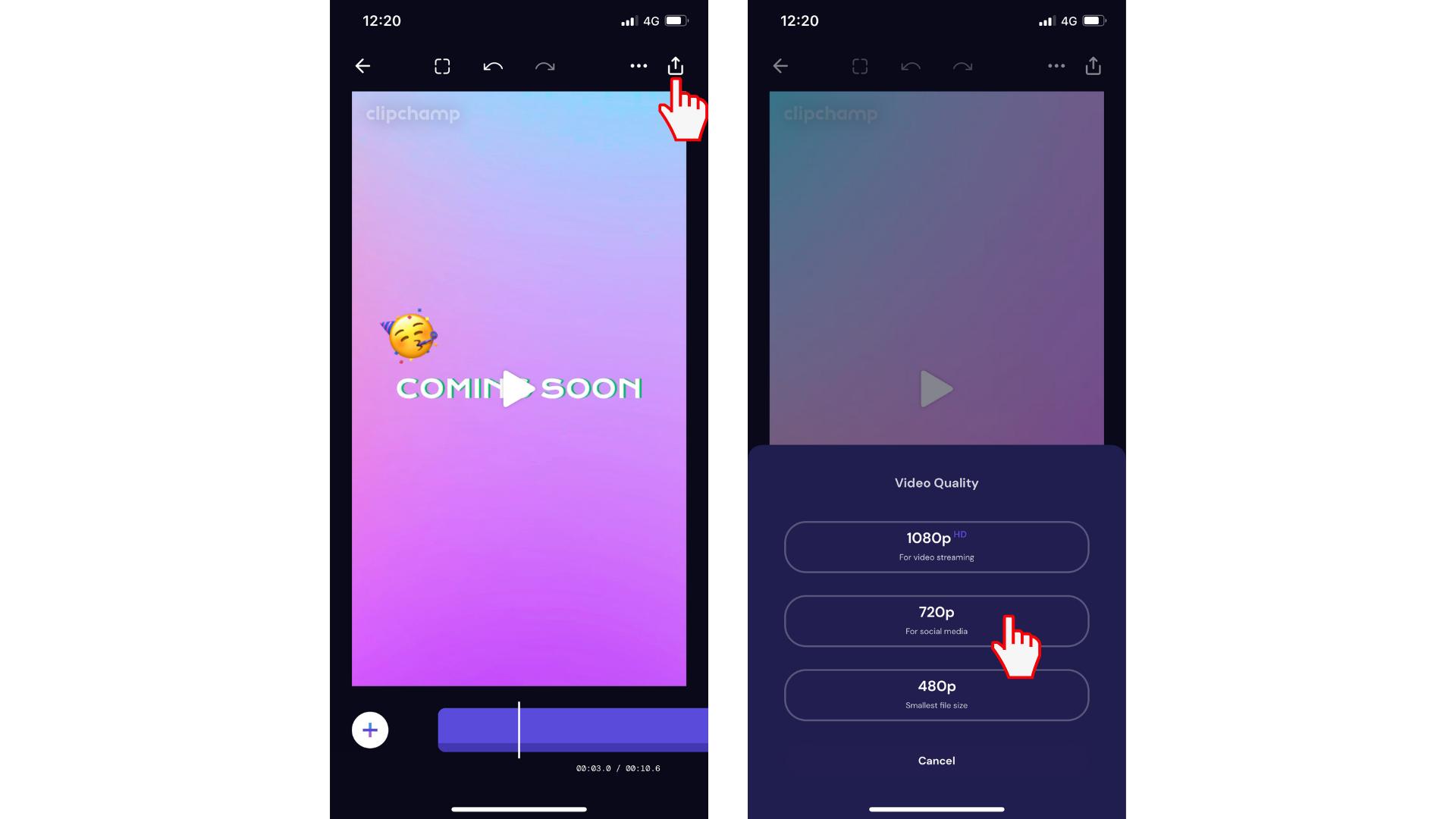
Шаг 2. Сохраните свое видео
Откроется экран экспорта. Экспорт можно отменить в любое время, нажав кнопку отмены в нижней части экрана. После завершения экспорта видео появятся параметры сохранения. Можно выбрать следующие параметры:
-
Сохраняйте или отправляйте сообщения, AirDrop, Почта и приложения социальных сетей, такие как TikTok и Instagram.
-
Сохраните непосредственно в альбоме камеры.
-
Добавьте видео в общий альбом.
-
Сохраните файлы непосредственно в мобильных файлах.
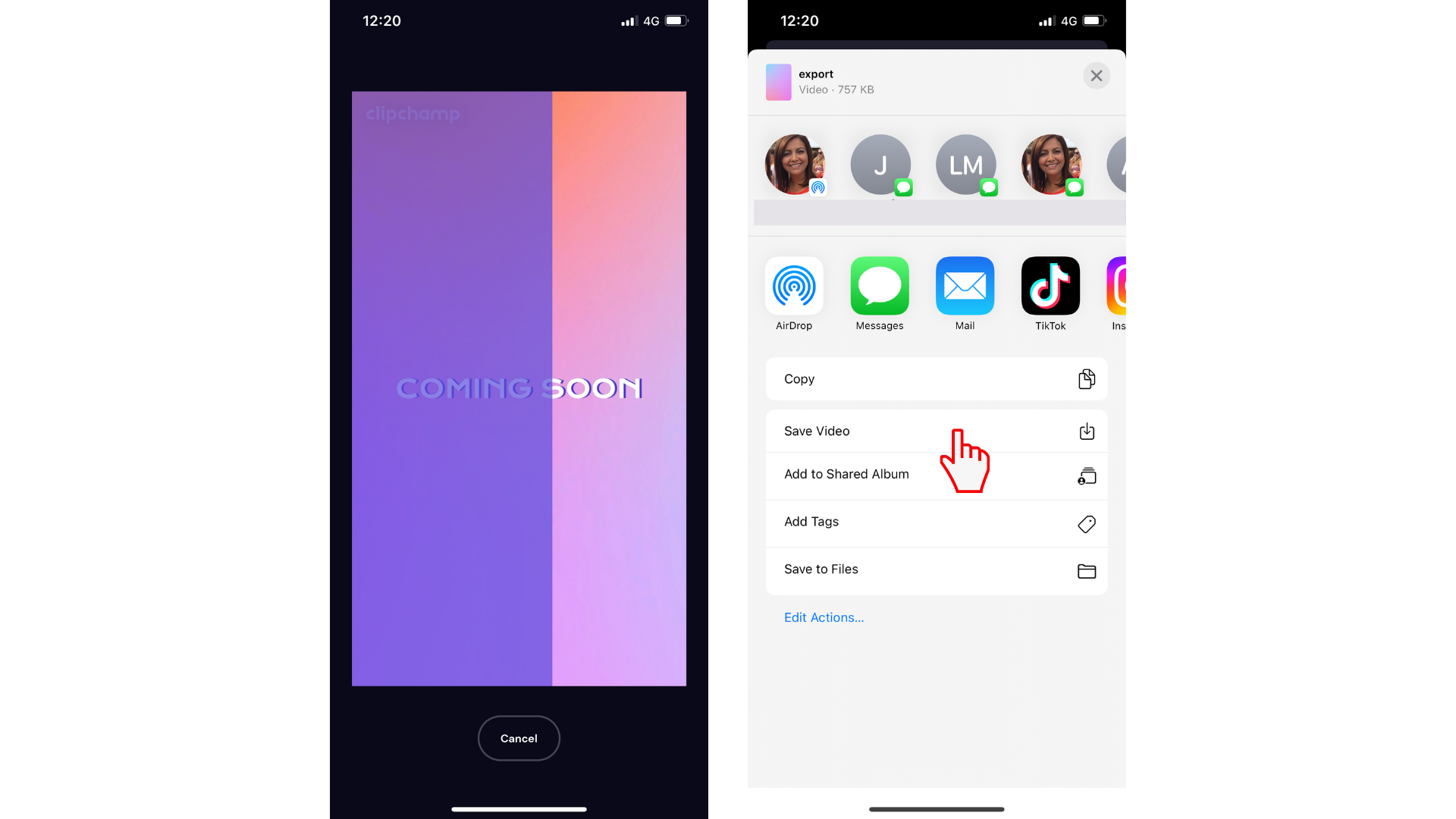
После касания нужного расположения экспорта может появиться всплывающее окно доступа, если вы выбрали сохранить видео. Если вы еще не разрешили Clipchamp доступ к библиотеке фотографий, нажмите кнопку ОК.
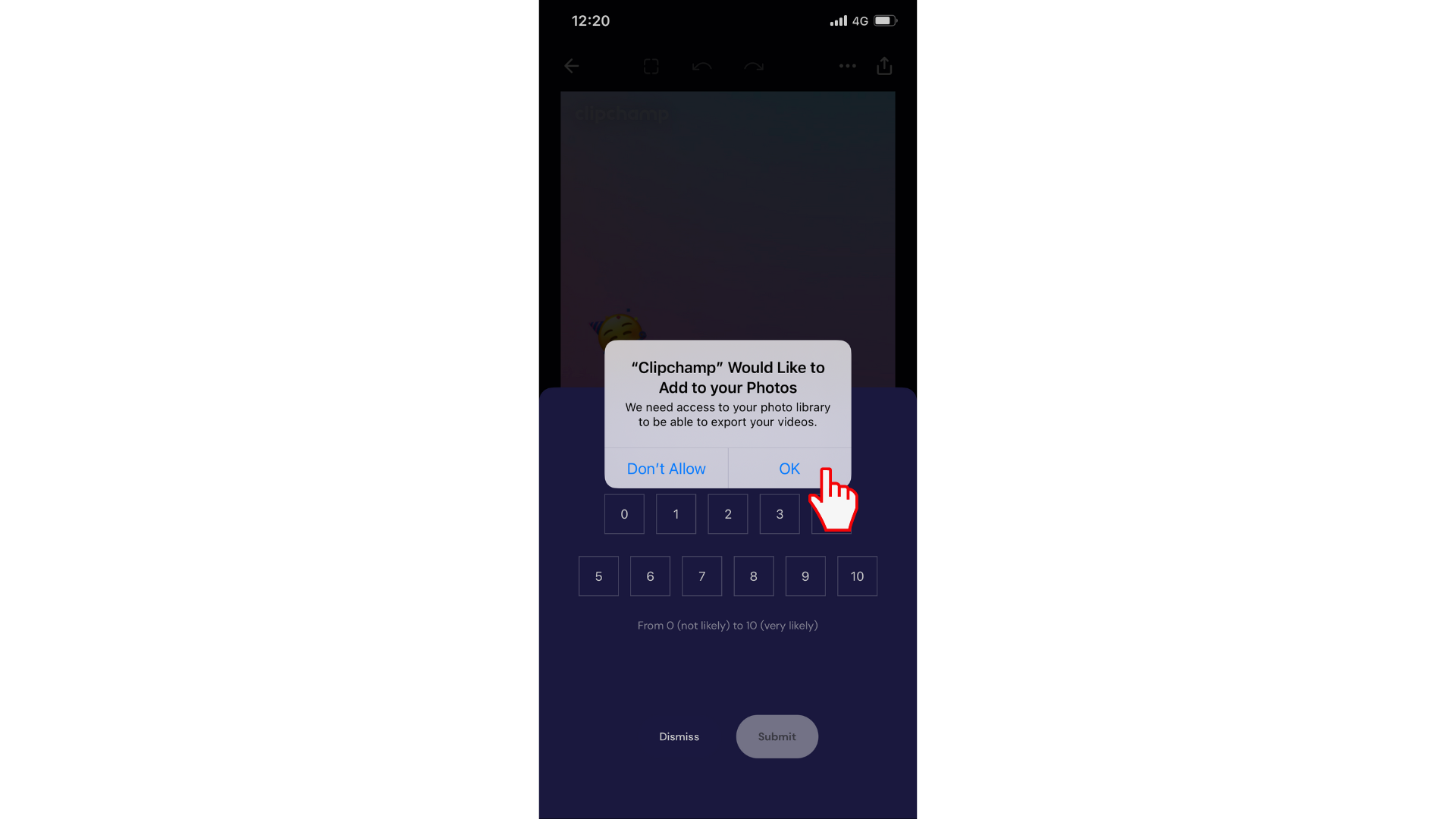
Шаг 3. Поиск экспортированного видео
Если вы экспортировали видео с помощью кнопки сохранить видео, оно будет добавлено в альбом камеры, доступ к который осуществляется через приложение "Фотографии".
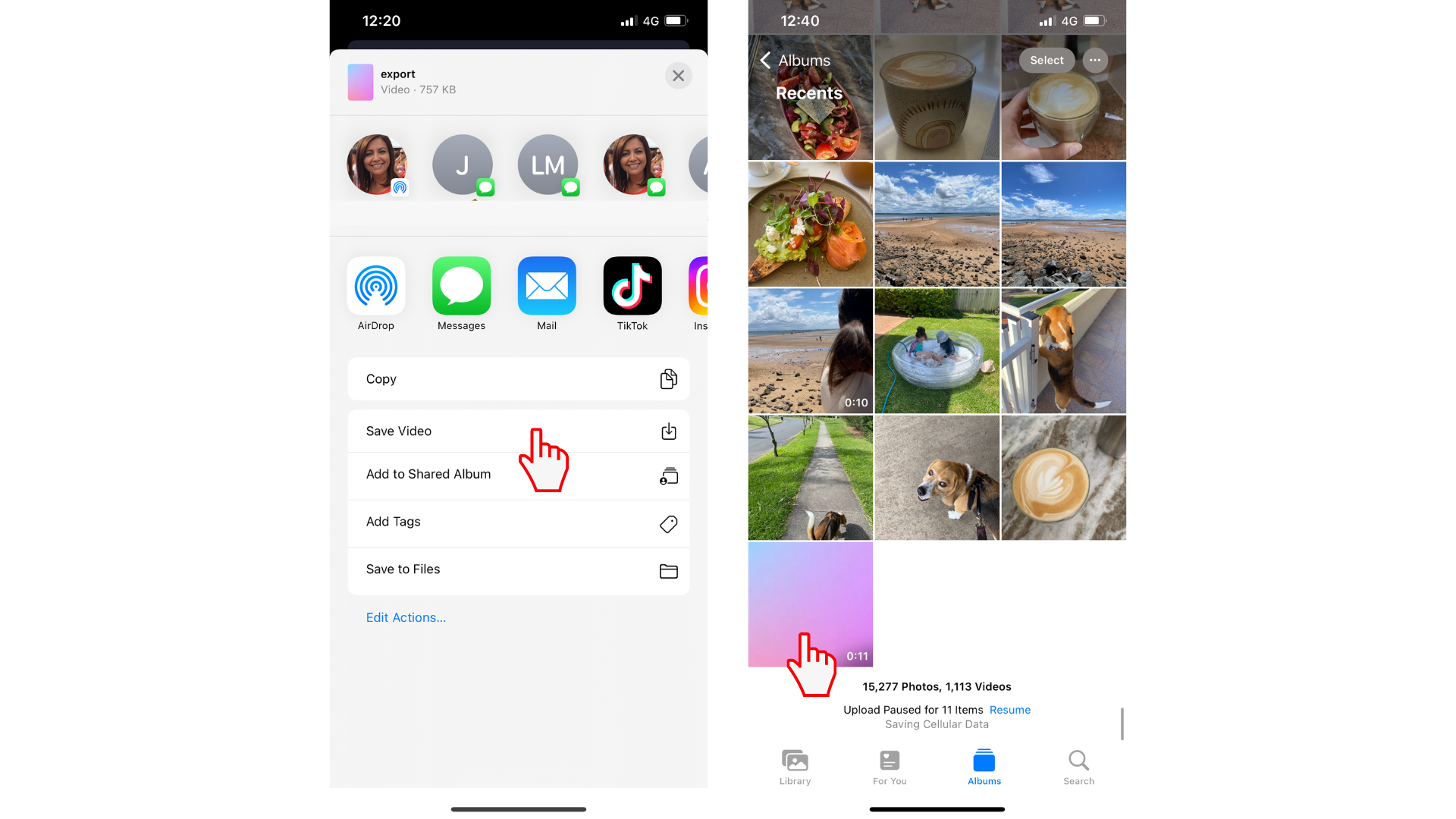
Если вы экспортировали видео с помощью кнопки Сохранить в файлы, видео можно сохранить в выбранном вами месте, на диске iCloud или на iPhone. Нажмите кнопку сохранить, когда все готово к сохранению.